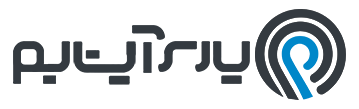» موارد مورد نیاز:
- یک عدد vps لینوکس (از نوع ردهاتی مثل centos):
- اگر کنترل پنل روی آن نصب است: حداقل 256 رم
- اگر کنترل پنل روی آن نصب نیست: حداقل 128 رم
- دسترسی root به ssh
- یک خط اینترنت پرسرعت حداقل 128 kbps برای کیفیت تصویر بهتر نیاز به سرعت بالاتری می باشد
- یک نرم افزار vncviwer که در بخش داونلود فایل همین سایت میتوانید دریافت کنید
» روش کار:
ابتدا
با root وارد ssh می شویم، فرض می شود vps دارای لینوکس آپدیت می باشد
اگر نیست می توان با دستور yum -y update لینوکس را آپدیت کرد سپس دستورات
زیر را به ترتیب برای نصب X، KDE و VNCSERVER وارد می کنیم:
yum -y groupinstall "X Window System"
yum -y groupinstall "KDE (K Desktop Environment)"
yum -y install vnc vnc-server firefox x11-xorg
انجام این سه دستور ممکن است 10 تا 50 دقیقه طول بکشد که بستگی به قدرت سرور مجازی شما نیز دارد.
بعد سه دستور زیر را به ترتیب وارد کنید:
startx
startkde
vncserver
با وارد کردن دستور سوم، از شما یک رمز عبور خواسته می شود، رمز عبور دلخواه خود را وارد کنید، این کار را باید دو بار انجام دهید.
بعد از تنظیم رمزعبور دستور pkill -9 vnc را وارد کنید.
سپس اجرای دستور:
rm -rf /tmp/.X1*
سپس اجرای دستورات:
yum install nano
nano /root/.vnc/xstartup
با این دستور محیط ویرایشگر باز می شود، خط آخر آن را که معمولا
twm &
است را پاک کرده و جای آن دستور زیر را بنویسید:
startkde &
با کلیدهای Ctrl+X از محیط ویرایشگر خارج شوید و فایل را ذخیره کنید.
حال
می توانید vncserver را با دستور vncserver اجرا کنید. توجه کنید برای
غیرفعال کردن آن می توانید بعد از دستور pkill -9 vnc استفاده کنید.
توجه: اگر می خواهید vncserver هر بار که سرور را reboot می کنید اجرا شود این دستور را وارد کنید:
chkconfig vncserver on
اگر کد فوق را نزنید، هر بار که سرور ریبوت می شود خودتان باید یک بار دیگر دستور وی ان سی سرور را بزنید.
حال می توانید از اس اس اچ خارج شوید.
روی کامپیوتر خودتان می بایست یک برنامه
vncviewer
نصب کنید
برای دسترسی remote ابتدا vncviewer را اجرا کنید